A figurák telepítése a Photoshop -ban

- 1423
- 372
- Jónás János Endre
Nagyon sok eszköz található a Photoshop -ban, amellyel nem csak a képeket sikeresen beállíthatja, hanem önállóan is külön rajzokat készíthet.
Ilyen célokra, beleértve a Photoshop figuráit is, létrehoznak. Hol vannak, és hogyan lehet őket felhasználni a kezdő tervezők kiderítésére, akik hallottak ilyen egyedi lehetőségekről.

Mik azok a számok az Adobe Photoshop -ban
A "figura" fogalma abszolút minden modern ember számára ismeri, mivel ezt a kifejezést a matematikai iskolai programban tanulmányozzák. A Photoshopban azonban ennek a koncepciónak kissé eltérő jelentése van, tehát a kezdő tervezőknek, mielőtt megértik, hogyan kell rajzolni egy figurát a Photoshop -ban, egyértelműen meg kell értenie, hogy mi ezek, amelyek megkülönböztető tulajdonságaik.
Az Adobe Photoshop figuráinak megkülönböztető jellemzői
A Photoshopban használt összes kép raszter, vagyis pixelek kíséretében. De az ábrák nem tartoznak a raszteres képek kategóriájához, hanem a vektoradatok halmaza. Ennek megfelelően vektor rajzok. Legfontosabb megkülönböztető tulajdonságuk az, hogy mindig egyértelmű határokkal rendelkeznek, tehát a képminőség nem veszíti el a méretének növekedését vagy csökkentését is.
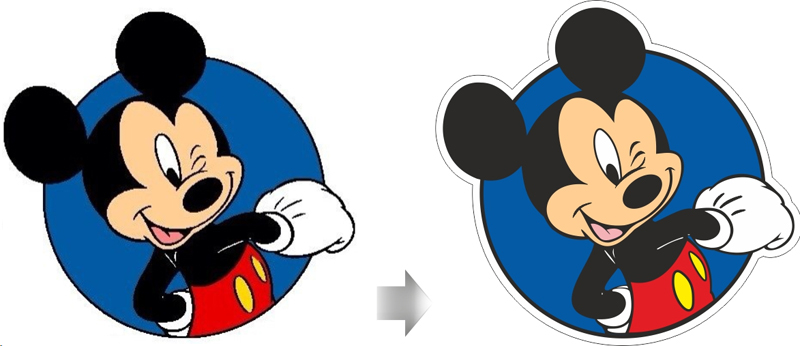
Balra - állvány, jobb oldalon - vektor grafika
Ezenkívül a Photoshopban szereplő ábrákat eredetileg semmilyen színben nem jelenítik meg, mivel nincsenek saját kitöltésük. Ezenkívül nincs határuk, így a tervező önállóan megteheti a kívánt stroke -ot, választhat egy színes árnyalatot, és sikeresen kombinálhatja több geometriai lehetőséget, miközben megkapja az elképzelést egy elképzelt képről.
A Photoshop -ban használhat olyan kész -gyártású készleteket, amelyek sokféle alakzatot tartalmaznak. Ezenkívül a tervező lehetőséget kap arra, hogy függetlenül rajzoljon egy figurát a kívánt körvonalakkal.
Az eszköztáron könnyen megtalálhat egy gombot, amelyre kattint, amelyre a grafikus szerkesztőbe telepített geometriai alakzatokkal ellátott listát feltárják. A lista között van az utolsó "tetszőleges figura" tétel.
Egy ilyen szerszám használatával rajzolhat egy olyan figurát, amely nem szerepelt a javasolt listában. Az egér szabályozásával a tervező önállóan beállíthatja az ábra kívánt alakját és méretét.
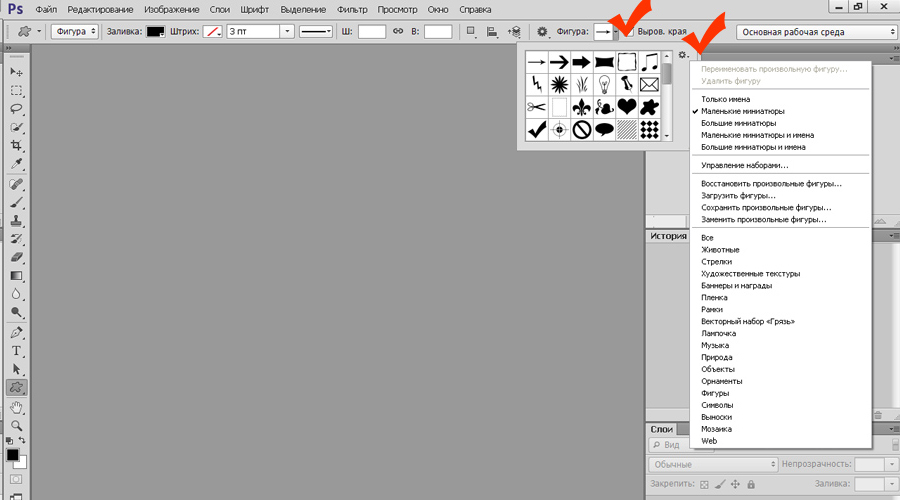
Válassza ki az előre telepített figurákat
Ha fontos, hogy tökéletesen egyenletes oldalakkal rajzoljon, használjon néhány trükköt. Különösen a „Shift” gomb megtartásával az összes kontúr hibák nélkül, akár tökéletesen is.
A második titok, amelyet nem szabad elfelejteni, a tapasztalt tervezők ajánlása, azaz hogy a körök, téglalapok, négyzetek, oválisok a legjobban külön rétegre kerüljenek. Ebben az esetben később szerkeszthetik, megváltoztathatják helyzetüket, a tengely körül forogva, és módosíthatják a méretet.
További készletek telepítése
Annak ellenére, hogy az Adobe Photoshop készkészletekkel rendelkezik, továbbra is előfordulhat, hogy a tervezőnek szüksége lesz egy további lehetőségre, amely nem létezik a javasolt javasolt listában. Ebben az esetben nincs értelme idegesíteni, mivel egyszerűen megszüntethető egy ilyen hátrányt az ajánlások elolvasásával, hogyan kell hozzáadni a Photoshop -hoz.
A további készletek telepítésének folyamata
Tehát egyszerűen foglalkozhat azzal a kérdéssel, hogy kibővíti a beállított csomagokat, miután megismerte a figurák telepítésének útmutatásait a Photoshop -ban.
Természetesen kezdetben meg kell találnia őket az interneten, letöltenie kell a számítógépet, menti egy adott mappába, emlékezve az elérési útra. Az Adobe Photoshop grafikus szerkesztője által támogatott számadatoknak a CSH kiterjesztése van.
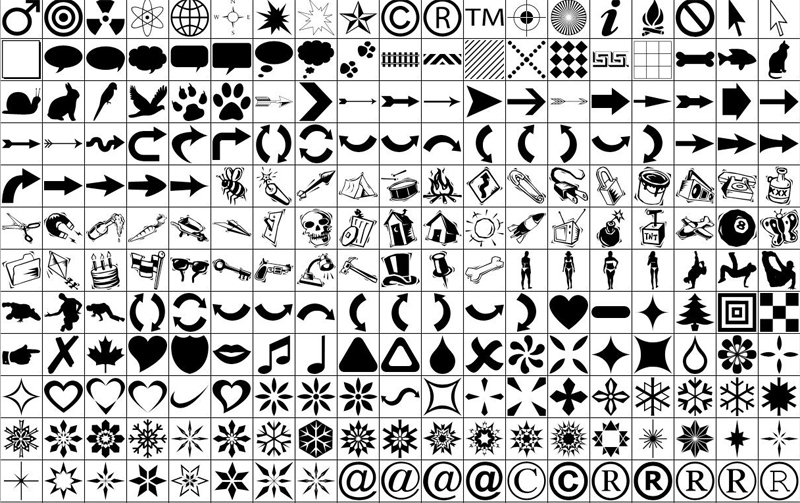
Az interneten minden ízléshez és bármilyen feladathoz figurák halmazát találhat
Ezután nyissa meg a megfelelő menüt, keresse meg a "Betöltés ..." elemet, kattintson rá. Egy párbeszédpanel azonnal megjelenik a képernyőn, és felajánlja, hogy megadja a mappa elérési útját, amelybe a feltöltött fájlt menti.
Ha csak feltölti a feltöltött fájlt, akkor az új számadatok megjelennek a lista végén. Ha a „csere” lehetőséget, amellyel a tervező egyetért, akkor az összes korábban tárolt mintát eltávolítják, és újak jelennek meg a helyükön.
Az Adobe Photoshop nemcsak a készlet mentésére is lehetőséget kínál, hanem a "Tetszőleges mentés" lehetőség használatát is. Ebben az esetben a kiválasztott készletet nem csak személyesen használhatja, hanem egy másik felhasználónak is elküldeni.
A tapasztalt felhasználók használhatnak egy másik módszert, amely lehetővé teszi a szükséges számadatok gyors telepítését a grafikus szerkesztő rendszermappájába. Ebből a célból lépjen a programfájlokba, keresse meg az Adobe mappát, majd keresse meg a Presset előfizetését, amelyben több mappát is koncentrálnak. Közülük a kívánt "egyedi formák". Miután rákattint, megnyílik, és a felhasználónak csak egy korábban letöltött fájlt kell hozzáadnia a CSH Extension -vel.
Mivel elegendő számú különféle lehetőség van a figurák számára, a grafikusok lehetőséget kapnak arra, hogy ne vezessék kreatív ötleteiket egy "zsákutcába", hanem mindent megteremtsenek, ami eszébe jut. A kezdő tervezők számára hasznos, hogy megismerkedjenek azzal, hogyan készíthetnek egy figurát a Photoshopban, rendkívüli körvonalak kíséretében. Több standard minta csatlakoztatásával, valamint a kontúrok független rajzolásának lehetőségeinek felhasználásával lehet megtenni.
Tehát a vektoradatokon alapuló kép létrehozása izgalmas és kreatív folyamat. Még egy kezdő tervező is képes lesz meghatározni a hiányzó számok hiányos lehetőségeit, ha ez kifogástalanul követi a tapasztalt felhasználók minden ajánlását.
- « Firmware vagy villogás a telefon, okostelefon és tabletta Alcatel
- Megoldjuk a problémákat a Windows Microsoft Edge indításában »

